
Molti utenti di iPhone si affidano alla fotocamera per scattare foto di tutto. Mentre gran parte di essa può essere classificata come fotografia tradizionale, la videocamera iOS viene anche utilizzata per catturare ogni tipo di materiale utile. Alcuni di noi usano la fotocamera dell'iPhone come dispositivo di memoria.
Dai volantini che vediamo in giro per la città, alle ricette che vogliamo ricordare, ai biglietti da visita Come scansionare e gestire i biglietti da visita Come scansionare e gestire i biglietti da visita Scambiamo i biglietti da visita perché la nostra memoria fa schifo. Fallo e usa le app per la gestione dei biglietti da visita per convertire le carte nel loro equivalente digitale. Hai solo bisogno di uno smartphone e dell'app per scanner corretta. Per saperne di più e ricevute, opere d'arte ispiratrici e disegni che catturano la nostra fantasia. Il problema è che non abbiamo bisogno di conservare tutti quegli elementi utili nel nostro Rullino fotografico insieme ai nostri cari ricordi.
Ecco come gestire il pasticcio di Camera Roll e recuperare uno spazio libero mentre ci sei.
Inizia e termina con l'app Fotocamera
Facciamo tutto in un'unica app. Tutte queste informazioni sono bloccate in una lunga schermata di scorrimento. Perché è così semplice. Scorri verso sinistra, tocca il pulsante di scatto, rimetti il telefono in tasca. Quindi senza soluzione di continuità.
Ma man mano che utilizziamo i nostri iPhone sempre di più, ci ritroviamo con un disordine non organizzato di una libreria fotografica (che spesso non viene nemmeno sottoposta a backup) e rischiamo di perdere molte informazioni importanti.
Una soluzione è utilizzare app specializzate per acquisire foto specifiche. Ma nelle parole immortali di un meme che ho visto una volta su Internet - nessuno ha tempo per farlo . Quindi ecco una soluzione diversa.
Sfrutta la potenza delle estensioni iOS
La mia soluzione è quella di andare al rullino fotografico ogni tanto - come alla fine del mese - e fare un po 'di pulizia. È un lavoro manuale, sì, ma puoi farlo mentre guardi uno show televisivo Finished Black Mirror? I 10 programmi TV che dovresti guardare il prossimo specchio nero finito? I 10 programmi TV che dovresti guardare in seguito Se hai finito di guardare Black Mirror ma hai ancora fame di preoccupazioni ancora più distopiche per il futuro, abbiamo alcune raccomandazioni abbastanza dure per te. Per saperne di più e quando si tratta di conservare informazioni utili, è un prezzo che vale la pena pagare.
Le estensioni in iOS rendono questo davvero facile. Supponi di voler salvare una foto nell'app Apple Notes. Tocca il pulsante Condividi, seleziona Aggiungi a note, seleziona la nota e il gioco è fatto.
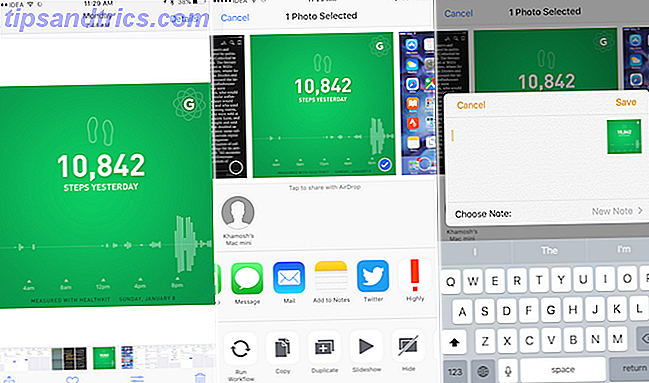
Supponiamo che tu abbia un sacco di fatture che devi aggiungere a una cartella condivisa in Dropbox (o in qualsiasi altro importante servizio di cloud storage), in modo che il tuo contabile possa accedervi. Bene, basta selezionare quelle foto, toccare il pulsante Condividi e selezionare Aggiungi a Dropbox dalla riga in basso.
Se non vedi questa opzione, potresti doverla abilitare dalla riga inferiore del foglio Condividi. Scorri fino alla fine della riga, tocca Altro e seleziona Aggiungi a Dropbox . Ora, quando tocchi quel pulsante, ti verrà chiesto di scegliere una cartella, selezionarla e le foto verranno caricate in un istante.
Le estensioni sono disponibili da iOS 8 e rimarrai sorpreso dal numero di app di produttività che supportano questa interazione.
Elimina le foto che non ti servono
Questo è il primo della lista ma potrebbe essere la cosa più difficile. Se la prospettiva di eliminare un gruppo di foto simili ti travolge, salta subito avanti.
Ma è meglio decidere prima le foto che non ti servono più. Quando stai scorrendo, avrai la sensazione di quali foto non siano più importanti. Basta eliminarli (puoi sempre andare all'album Eliminati di recente per recuperarli in seguito).

Se la navigazione nell'app Foto non sembra molto allettante, l'applicazione Flic accetta un approccio simile a Tinder alla gestione delle foto. Vengono visualizzate le foto dal rullino fotografico. Scorri verso destra per mantenere, scorri verso sinistra per eliminare.
Invia foto all'app pertinente
Se si scattano foto di tutte le ricevute, è ora di pulire. Ci sono molti modi in cui puoi gestire questo 7 delle migliori app per scansionare, tracciare e gestire le ricevute 7 delle migliori app per scansionare, tracciare e gestire le ricevute Gestisci le tue entrate per te stesso o la tua attività può essere difficile, ma queste sette le app lo rendono molto più semplice. Leggi altro a seconda di come è impostato il tuo flusso di lavoro. Se si utilizza un'app di tracciamento delle spese o di fatturazione, è sufficiente inviare le immagini a tale app. O come ho detto sopra, puoi inviarlo a una cartella Dropbox usando l'estensione.
Puoi anche eseguire la scansione retroattiva delle ricevute per renderle più leggibili. Sebbene non ci siano estensioni, l'app di Scanbot ti consente di importare le foto dal Rullino fotografico dall'app. Una volta scansionati, puoi inviarli via email al tuo commercialista o caricarli nella tua cartella Dropbox per il tuo monitoraggio più organizzato.
I colossi dell'organizzazione come Evernote e la sua app gratuita Scannable, o il concorrente OneNote di Microsoft, includono ciascuno incredibili capacità di scansione e memorizzano automaticamente le note nel cloud. Abilita i rispettivi widget della schermata Oggi per accelerare ulteriormente il flusso di lavoro.
Se acquisisci foto di cose che vuoi realizzare o acquistare, è meglio organizzarle in qualche luogo. Se già usi un'app per prendere appunti come Evernote 7 Funzioni di Evernote intelligenti per semplificare il flusso di lavoro 7 Funzionalità di Evernote intelligenti per semplificare il flusso di lavoro Ti mostreremo le migliori funzionalità di produttività che non avresti mai visto nascoste in Evernote. Leggi altro, usa la loro estensione per aggiungerli all'app. In caso contrario, iniziare a utilizzare l'app Note incorporata Come utilizzare Apple Notes come strumento di ricerca Come utilizzare Apple Notes come strumento di ricerca L'app Notes gratuita di Apple può essere un ausilio di ricerca indispensabile sia sul computer sia sul dispositivo mobile. Leggi di più . L'estensione funziona bene e una volta che l'immagine è in Notes, puoi annotare anche questa.
Se vuoi migliorare il tuo gioco organizzativo e magari condividere le tue collezioni con il mondo, puoi sempre caricare le foto su Pinterest, utilizzando l'app iOS.
Pietre miliari Vai al diario

Ci sono alcuni momenti della tua vita che risaltano chiaramente e le foto di quel momento meritano di non perdersi in un mare di disordine disordinato. Quindi è meglio prendere quelle foto e salvarle su un'app di giornale. Aggiungi la foto, la data e alcuni dei tuoi pensieri. Se usi già un'app come Day One ($ 4, 99), è fantastico - usa la loro estensione. Se stai cercando di iniziare, Momento fa lo stesso.
Organizza le immagini per mantenere con Dropbox

Per tutto ciò che non rientra nelle categorie di cui sopra e per gli scenari che non sono riuscito a immaginare qui, il mio consiglio è di usare diverse cartelle Dropbox. Il flusso di lavoro dell'aggiunta di foto a Dropbox dall'app Foto è semplice e disporre di cartelle diverse, organizzate in un servizio di archiviazione cloud, ha senso.
Una volta fatto, cancella di nuovo le foto
Una volta completata l'organizzazione, è ora di tornare all'app Foto, selezionare tutte quelle foto e eliminarle una volta per tutte. Per ottenere di nuovo lo spazio di archiviazione, è necessario eliminarli anche dalla cartella Eliminati di recente, che viene eliminata automaticamente ogni 30 giorni.

Parlando dello spazio di archiviazione, ti lascerò con un suggerimento. Le foto in diretta richiedono molto più spazio Foto in diretta e 4K: perché non dovresti comprare una foto in diretta da 16GB per iPhone 6s e 4K: perché non dovresti comprare un iPhone 6S da 16 GB Se vuoi sfruttare la nuova fotocamera dell'iPhone 6s, probabilmente vorrai evitare di scegliere l'opzione di archiviazione da 16 GB. Leggi di più delle immagini fisse, ma a volte le Live Photos si rivelano sorprendenti. Se vuoi mantenere attiva la funzione in ogni momento, ma non vuoi che occupino spazio, controlla Lean ($ 1, 99).
È un'app davvero intelligente che ti consente di selezionare le foto di cui vuoi togliere la parte Live. Crea una copia della foto che è solo l'immagine fissa. Ancora una volta, per liberare lo spazio di archiviazione, è necessario svuotare la cartella Eliminati di recente.
Come si presenta il flusso di lavoro per la gestione delle foto? Che cosa utilizzi tutte le app? Condividi con noi nei commenti qui sotto.



